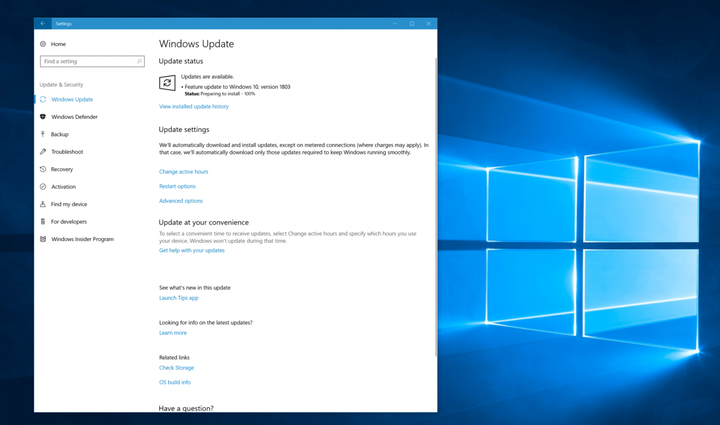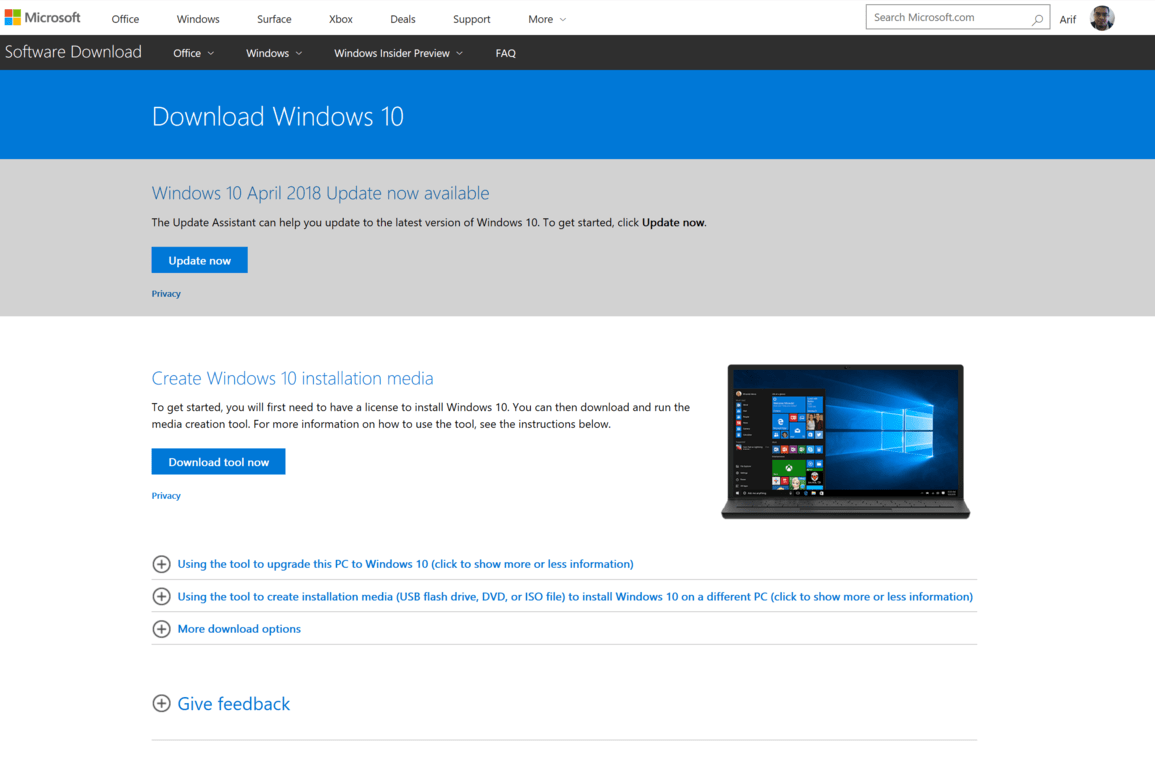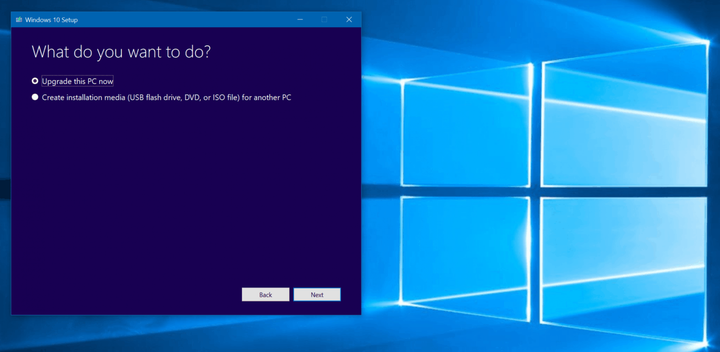Вот как скачать обновление Windows 10 April 2018 Update прямо сейчас
Microsoft наконец-то сделала обновление Windows 10 April 2018 Update для ПК доступным для загрузки, и есть много способов получить его до общего всемирного развертывания, которое состоится 8 мая. Центр обновления Windows, Media Creation Tool и Update Assistant в настоящее время являются лучшими вариантами для загрузки, поэтому вот подробности о том, как вы можете использовать эти инструменты.
Центр обновления Windows:
Как и в прошлом, Microsoft медленно выпускает обновление Windows 10 от апреля 2018 г., и оно может автоматически появиться через Центр обновления Windows. Это обеспечивает лучшую совместимость, а также позволяет пользователям оставлять отзывы о том, как все прошло, поэтому не все сразу это увидят.
Вы можете проверить, доступно ли обновление Windows 10 April 2018 Update для загрузки через Центр обновления Windows, выбрав «Настройки» -> «Обновление и безопасность» -> «Проверить наличие обновлений».
Имейте в виду, что этот метод – лучший способ получить обновление Windows 10 April 2018 Update. Центр обновления Windows гарантирует, что ваш компьютер пройдет все проверки Microsoft и не столкнется с какими-либо проблемами после установки обновления. Загрузка займет некоторое время, и ваш компьютер будет перезагружен несколько раз для установки, поэтому лучше всего выпить чашку чая или кофе, пока ваш компьютер творит чудеса.
Помощник по обновлению
Поскольку Microsoft заявила, что глобальное развертывание начнется 8 мая, возможно, вы не сразу увидите обновление Windows 10 April 2018 Update в Центре обновления Windows. В этом случае вы можете вместо этого попробовать «принудительно» установить обновление на свой компьютер раньше, перейдя на страницу загрузки Windows 10 Microsoft и нажав «Обновить сейчас», чтобы загрузить установщик.
Как и при использовании Центра обновления Windows, при выборе этого маршрута ваш компьютер запустит свою магию и проверит совместимость с обновлением Windows 10 April 2018 Update. После открытия загруженного файла процесс по-прежнему занимает некоторое время, а ваши файлы, приложения и настройки останутся прежними. Не беспокойтесь, просто расслабьтесь и расслабьтесь, пока компьютер выполняет всю тяжелую работу.
Инструмент для создания медиа
Если помощник по обновлению не работает, вы также можете попробовать использовать Windows 10 Media Creation Tool. Хотя этот вариант обычно предназначен для более опытных пользователей, вы можете использовать этот инструмент для обновления существующей версии Windows 10 или чистой установки обновления Windows 10 April 2018 Update вручную.
Этот процесс обновления аналогичен процессу обновления Помощника по обновлению, и вам сначала необходимо загрузить инструмент от Microsoft здесь. Затем вы можете открыть загруженный файл, принять условия и выбрать «Обновить этот компьютер сейчас» из списка. Убедитесь, что вы выбрали сохранение файлов и приложений, а затем нажмите «Установить».
Чтобы использовать этот инструмент для обновления другого ПК, вы можете выбрать «Создать установочный носитель для другого ПК». Это позволит вам записать обновление Windows 10 April 2018 Update на компакт-диск или USB-диск. Вы также можете выбрать параметры для типа установки, будь то 32-разрядная или 64-разрядная версия, но этот маршрут очистит ваше устройство, удалит всю личную информацию и все начнется заново.
Программа предварительной оценки Windows
Если все остальное не помогло, и вы хотите получить обновление Windows 10 April 2018 Update, вы можете подписаться на Release Preview Ring программы Windows Insider, чтобы загрузить его. Для этого вы можете перейти в «Настройки», «Обновление и безопасность», «Программа предварительной оценки Windows» и нажать «Начать работу».
Во всплывающем меню обязательно выберите «Только исправления, приложения и драйверы», а затем перезагрузите компьютер. Через несколько минут вы должны увидеть, что обновление Windows 10 April 2018 Update должно загружаться в Центре обновления Windows. Подождите, а затем перезагрузите компьютер.
После того, как вы начнете работать, вам следует отказаться от участия в программе предварительной оценки Windows, чтобы гарантировать, что вы не будете получать новые сборки. Для этого вернитесь в настройки программы предварительной оценки Windows и нажмите кнопку «Остановить сборки Insider Preview». Затем в синем всплывающем меню выберите «Остановить кнопку« Завершить сборку программы предварительной оценки »» и перезагрузите компьютер.
Обновление Windows 10 April 2018 Update содержит множество изменений, так что, определенно, есть много чего ждать, пока обновление будет загружено. Мы приглашаем вас ознакомиться с нашим руководством по обновлению здесь, где мы подробно рассмотрим все новые функции. У вас установлено обновление Windows 10 April 2018 Update? Если да, то как он у вас работает? Сообщите нам свои мысли в комментариях ниже.